02-03-01. ファイル
ページの中に含まれるイメージ、ドキュメント他のファイルを確認することができます。
ユーザが利用できるファイルクォータは500MBです。
「コンテンツ」⇒「ファイル」をクリックすると以下の画面になります。
図2-3-1-1
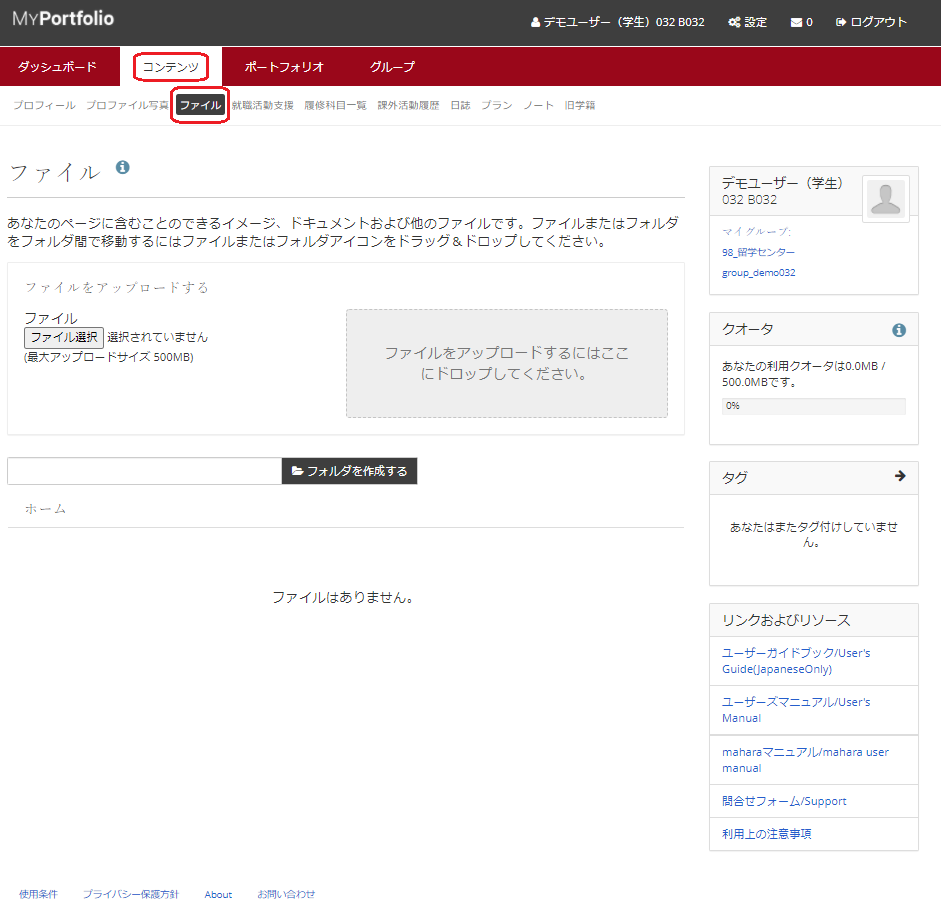
他のページでイメージファイルなどをアップロードしている場合は、
ここで確認することができます。
図2-3-1-2
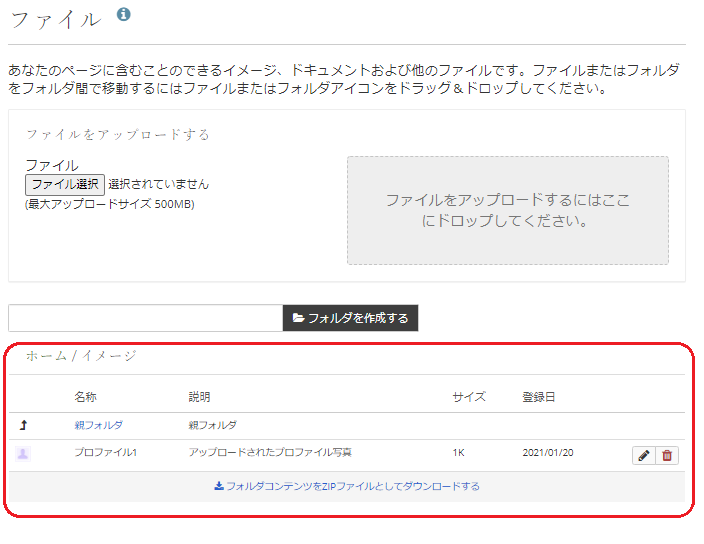
フォルダを編集する場合は、編集したいフォルダの鉛筆ボタンをクリックします。
図2-3-1-3
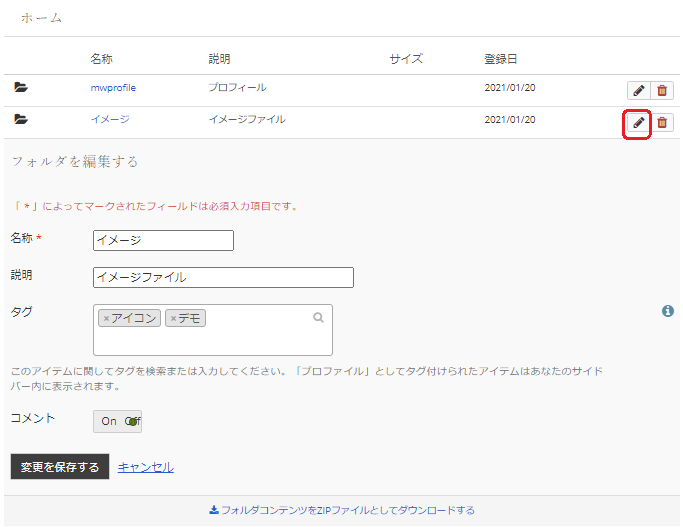
名称:
フォルダ名称を編集します。
説明:
説明欄の内容を編集します。
タグ:
このフォルダをタグ付けする場合、ここに入力します。
コメント:
設定が終わりましたら「変更を保存する」ボタンをクリックすると変更されます。
図2-3-1-4
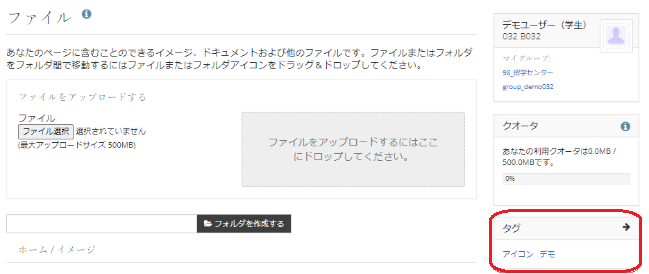
設定したタグは画面右のタグ欄に表示されます。
フォルダを削除する場合は、削除したいフォルダのゴミ箱ボタンをクリックします。
図2-3-1-5

フォルダの内容を確認したい場合は、確認したいフォルダをクリックします。
図2-3-1-6

クリック後、一つ前のフォルダに戻る場合は「親フォルダ」をクリックします。
図2-3-1-7

ファイルの編集や削除もフォルダと同様に鉛筆ボタン、ゴミ箱ボタンを使います。
変更が終わりましたら「変更を保存する」ボタンをクリックして更新します。
図2-3-1-8
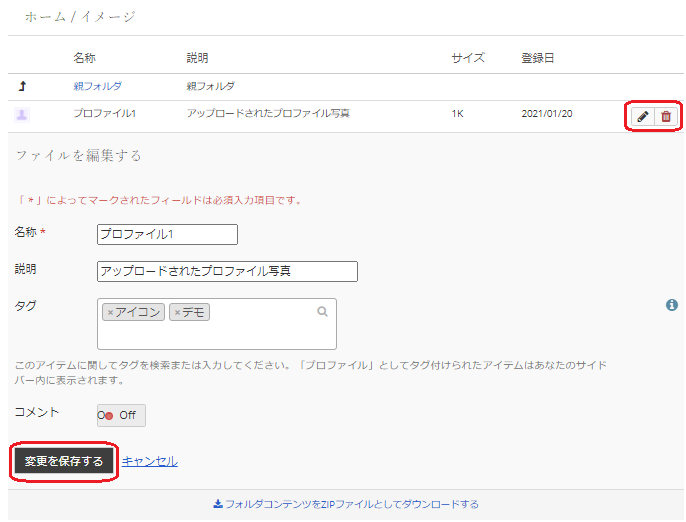
フォルダ内のファイルは「フォルダコンテンツをZIPファイルとしてダウンロードする」をクリックすることでダウンロードすることができます。
図2-3-1-9
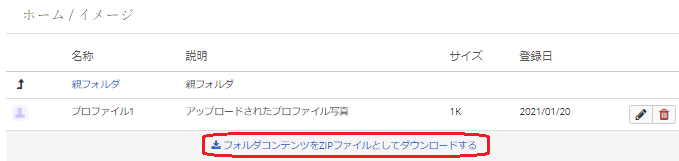
ファイルをアップロードする場合は、画面の「ファイルをアップロードする」内の「ファイル選択」ボタンでファイルを選択します。
ファイルをドラッグ&ドロップすることでもアップロードすることができます。
図2-3-1-10
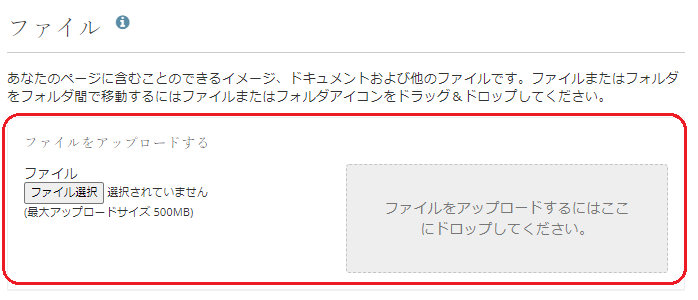
フォルダを新しく作成する場合は「フォルダを作成する」ボタンの左のボックスに新しいフォルダ名を入力後「フォルダを作成する」ボタンをクリックします。
図2-3-1-11
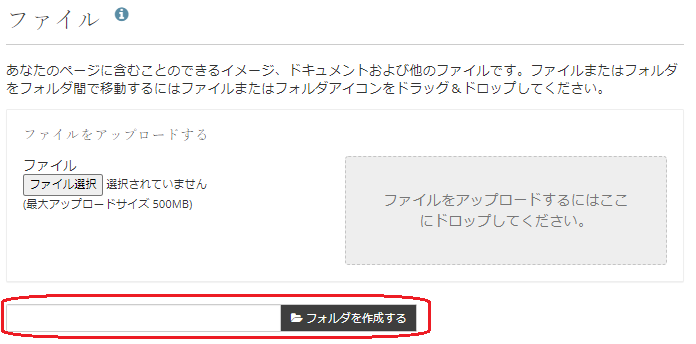
<マニュアルTopへ> 【MyPortfolio】 <ページTopへ>
- タイトル: 02-03-01. ファイル
- カテゴリ: 2.コンテンツ
- ページID: jp-student-mp020301

